Как скачать видео из статуса в Ватсапе, если вы увидели у друга какой-то интересный контент? Специальной функции для этого не предусмотрено, но есть простой обходной путь – подробно расскажем, как можно сделать запись экрана!
Скачиваем видеоролик
Какого-то простого ответа на вопрос, как скачать видео со статуса в Ватсапе, нет. К сожалению, в мессенджере отсутствует функция загрузки чужих видео, поэтому придется воспользоваться небольшой хитростью.
На всех современных устройствах есть такая опция, как скринкаст – иными словами, видеозапись экрана. Вот как это работает на Айфоне:
- Откройте настройки устройства;
- Найдите вкладку «Пункт управления» ;

- Отыщите в списке иконку «Запись экрана» ;
- Нажмите на плюсик напротив нее.

Опция активирована, теперь переходим к тому, как скачать видео со статуса WhatsApp. Сдвиньте панель быстрого доступа (в зависимости от версии iOS нужно сделать свайп сверху вниз или снизу вверх):
Как Сохранять Статусы WhatsApp В Галерею
- Вы увидите кнопку в виде кружочка;

- Нажмите на нее – пойдет автоматический отсчет трех секунд.

Вот вам и ответ, как сохранить видео из статуса WhatsApp. Откройте мессенджер, запустите сторис нужного человека (которую хотите записать) и просто ждите, пока она не закончится.
Как только видеоролик заканчивается, запись можно остановить – для этого просто нажмите на красную иконку наверху слева. Файл будет сохранен в медиатеку, вы сможете немного обрезать его при необходимости – да и вообще, сделать с ним все, что угодно.
А как скачать чужой статус в Ватсапе видео на Андроид-устройство? На смартфонах с этой операционной системой также есть опция скринкаста:
- Проведите по экрану сверху вниз;
- На появившейся панели найдите кнопку «Запись экрана» ;
- Нажмите на нее – автоматически пойдет отсчет времени до начала записи.
Обратите внимание: все Андроид-устройства разные, у каждого смартфона могут быть свои отличительные особенности интерфейса. Если вы не нашли нужную опцию самостоятельно, откройте настройки и вбейте название в поисковую строку.
В крайнем случае (если ваш смартфон не поддерживает возможность скринкаста), можно скачать специальное приложение. В Google Play много бесплатных программ!
Ранее поделились инструкцией о том, как найти в Вайбере человека по имени, фамилии или номеру.
Ответили на вопрос, как скачать видео из статуса WhatsApp – да, одним нажатием кнопки тут не обойдется. Но ведь скринкаст делается очень просто – буквально несколько секунд и видеофайл будет загружен на ваше устройство. Пробуйте и делитесь в комментариях, все ли у вас получилось!
Как скачать статусы из whatsapp. Скачиваем статус из вастсапп
Источник: w-hatsapp.ru
Как скачать видео из статуса в Ватсап
Функция статусов в WhatsApp работает, как истории из Instagram*, ВКонтакте и других социальных сетей. То есть, вы можете делиться с друзьями мыслями, планами, фотографиями и видео. При этом не нужно отправлять их каждому из списка контактов. Ваш статус автоматически отобразиться в соответствующем разделе у остальных пользователей из вашей абонентской книги.
Но в Ватсапе также есть возможность загружать ролики из статусов других пользователей. В этой статье расскажем, каким образом скачать видео из статуса в Ватсап другого человека через файлы смартфона или специальное приложение.

Скачивание видео при помощи системы папок смартфона
Иногда пользователи Ватсап выкладывают в свой статус видео, которые вам можно скачать. Например, вы хотите сохранить их на будущее или отправить другим людям. Возможности загрузить их на смартфон напрямую нет. Но на самом деле WhatsApp автоматически сохраняет все просмотренные в статусах видео и фото в отдельную папку на смартфоне.
Это делается, чтобы при следующем просмотре не потребовались время и трафик на загрузку. Чтобы просмотреть сохранённые видео и фото, зайдите в «Хранилище» на смартфоне. А там перейдите в раздел «Внутренний общий накопитель».

Откроется меню, в котором отображаются все файлы и папки, находящиеся на вашем устройстве. Стоит отметить, что этот способ не подходит для техники Apple, потому что в ней нет возможности взаимодействовать с внутренним хранилищем напрямую. Просмотрите все папки и найдите «WhatsApp».

Внутри вы увидите ещё 3 папки. Выберите «Media».

Найдите внутри папку .Statuses. Внутри неё и будут располагаться все просмотренные вами видео и фото из статусов других пользователей. Из этого меню вы можете перенести нужный вам ролик в более удобную папку для ускорения доступа к нему при помощи функции «Переместить в». Если вы хотите отправить видеофайл другому пользователю, нажмите на него и выберите вариант «Поделиться». Так вы отошлёте видео в мессенджер, социальную сеть, на электронную почту или в другое место.

Стоит отметить, что, если вы удалите кэш-файлы WhatsApp, то все статусы из папки тоже исчезнут. Поэтому не очищайте кэш, если планируете сохранить какое-либо видео. Кроме того, некоторые пользователи устанавливают автоматическую очистку ненужных файлов раз в определённый промежуток времени, например, каждую неделю.
Это позволяет экономить место на смартфоне, но что-то нужное может быть удалено случайно. А статусы показываются другим пользователям только один день, поэтому заново просмотреть их, чтобы скачать, вы не сможете. Поэтому следите за очисткой кэша и переносите нужные вам ролики в другую папку сразу после их просмотра.

Что делать, если папка со статусами не отображается
Некоторые пользователи не видят в разделе Media папку .Statuses. Это связано с тем, что последняя является скрытой. То есть, в обычном режиме получить к ней доступ не получится. На некоторых системах отображение таких папок включено автоматически. Иногда достаточно нажать на 3 точки в верхней части экрана, находясь в папке и выбрать «Показывать скрытые файлы», как на скриншоте ниже.

Но другие системы не показывают скрытые папки и файлы автоматически, поэтому эту опцию приходится настраивать отдельно. Каждый производитель выносит эту функцию в определённый раздел настроек. Например, в смартфонах от Xiaomi нужно кликнуть на «Я» в правом нижнем углу экрана, находясь в хранилище.

В открывшемся меню выберите «Настройки». Здесь вы увидите два ползунка, отвечающие за показ скрытых файлов, которые:

- Относятся к приложениям;
- Являются системными.
Для просмотра статусов WhatsApp вам достаточно будет переключить только первый ползунок. После этого снова зайдите в Media. Папка со скачанными статусами должна появиться.
Скачивание видео из статуса при помощи приложения
Описанный ранее способ требует много манипуляций. Кроме того, не работает на устройствах от Apple, поэтому не все пользователи им пользуются. Но есть специальные приложения для взаимодействия со статусами WhatsApp. Они позволяют накладывать на видео дополнительные эффекты, редактировать его и отправлять прямо в Ватсап. Но у некоторых есть и другая функция – загрузка ролики из чужих статусов.
Самое популярное из таких приложений – Status Saver. Оно доступно на Android и iOS абсолютно бесплатно. Вы сможете сохранять видео и фото из статусов прямо во время просмотра. Для этого нужно будет нажать соответствующую кнопку и дождаться загрузки. Внутри приложения есть раздел «Сохранённые статусы».
Для удобства он делится на 2 папки: фото и видео. Из этого меню вы можете просматривать сохранённые медиафайлы и отправлять их другим пользователям любым удобным для вас способом.

Также смотрите видео руководство по скачиванию медиафайлов из статуса WhatsApp:
Источник: it-doc.info
Как скачать чужой статус в Ватсапе на Андроиде без сторонних программ

Пользуюсь смартфоном с операционной системой Android. Подскажите, как сохранить чужой статус из WhatsApp на мой телефон. Можно ли это сделать без сторонних программ?

Фото, видео и заметки из папки «Статус» в WhatsApp напрямую скачать нельзя, это обусловлено политикой конфиденциальности мессенджера. Просмотренные статусы сохраняются в скрытой папке на вашем смартфоне. Так как у ОС Android открытая структура, доступ к директории со статусами можно получить через файловый менеджер.
На все смартфоны с Андроидом по умолчанию установлен файловый менеджер «Мои файлы». Единой инструкции, как скопировать статус в Ватсапе, не существует, так как на смартфонах разных моделей структура каталога имеет различия. Перечислим основные шаги при поиске просмотренных статусов:
- На рабочем столе смартфона кликните по ярлыку приложения «Мои файлы».
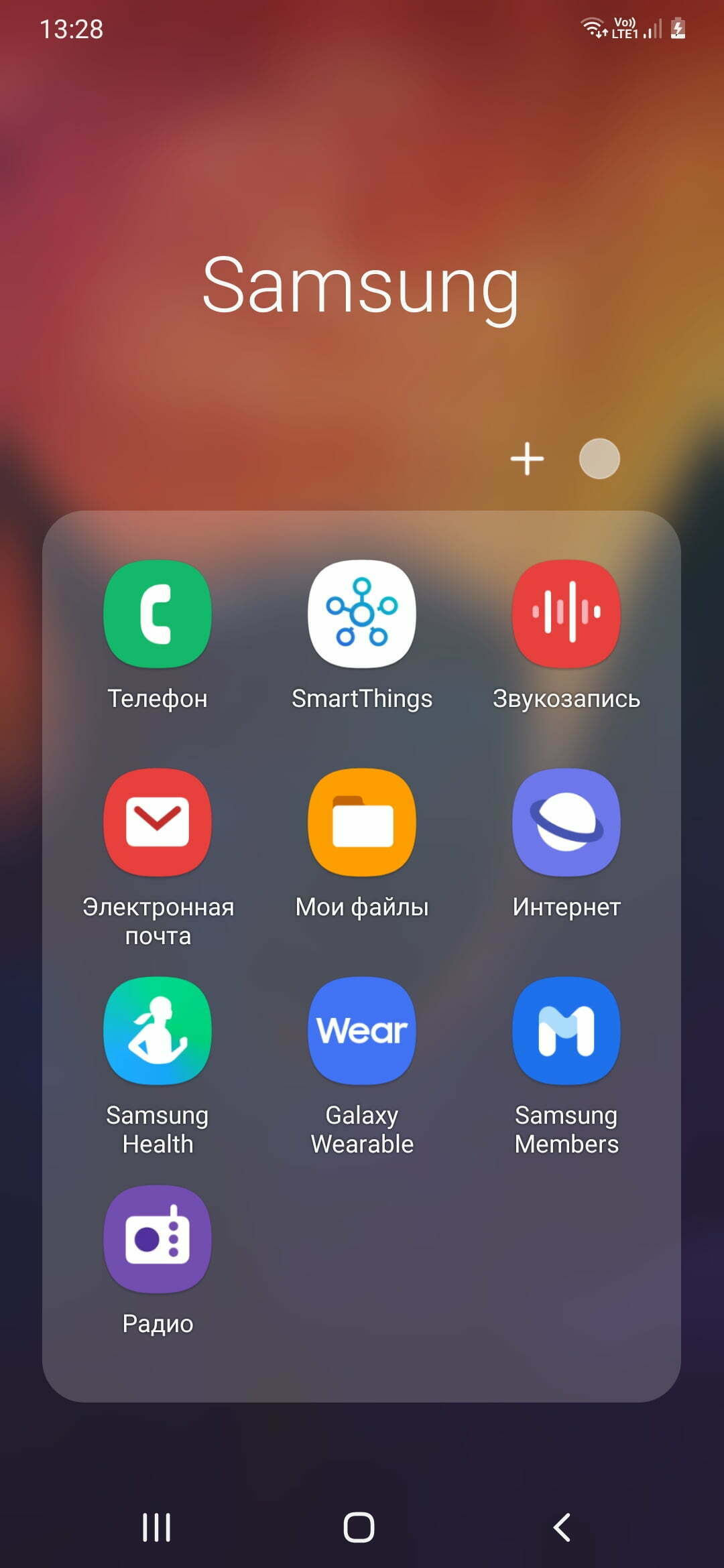
- После входа в приложение кликните на вертикальные точки в верхнем правом углу экрана, затем кликните по строке «Настройки».
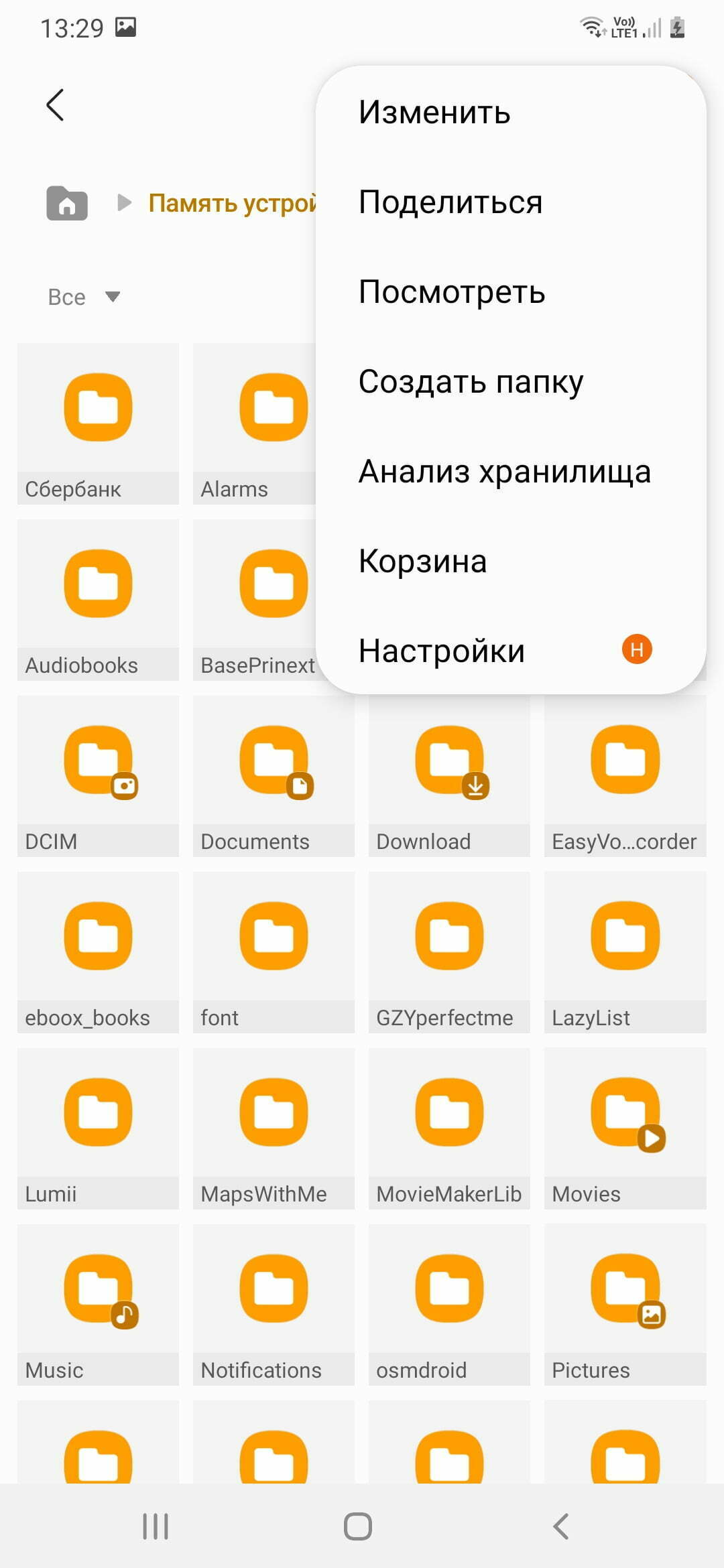
- В строке «Отобр. скрытых системн. файлов» переведите переключатель в положение «вкл.».
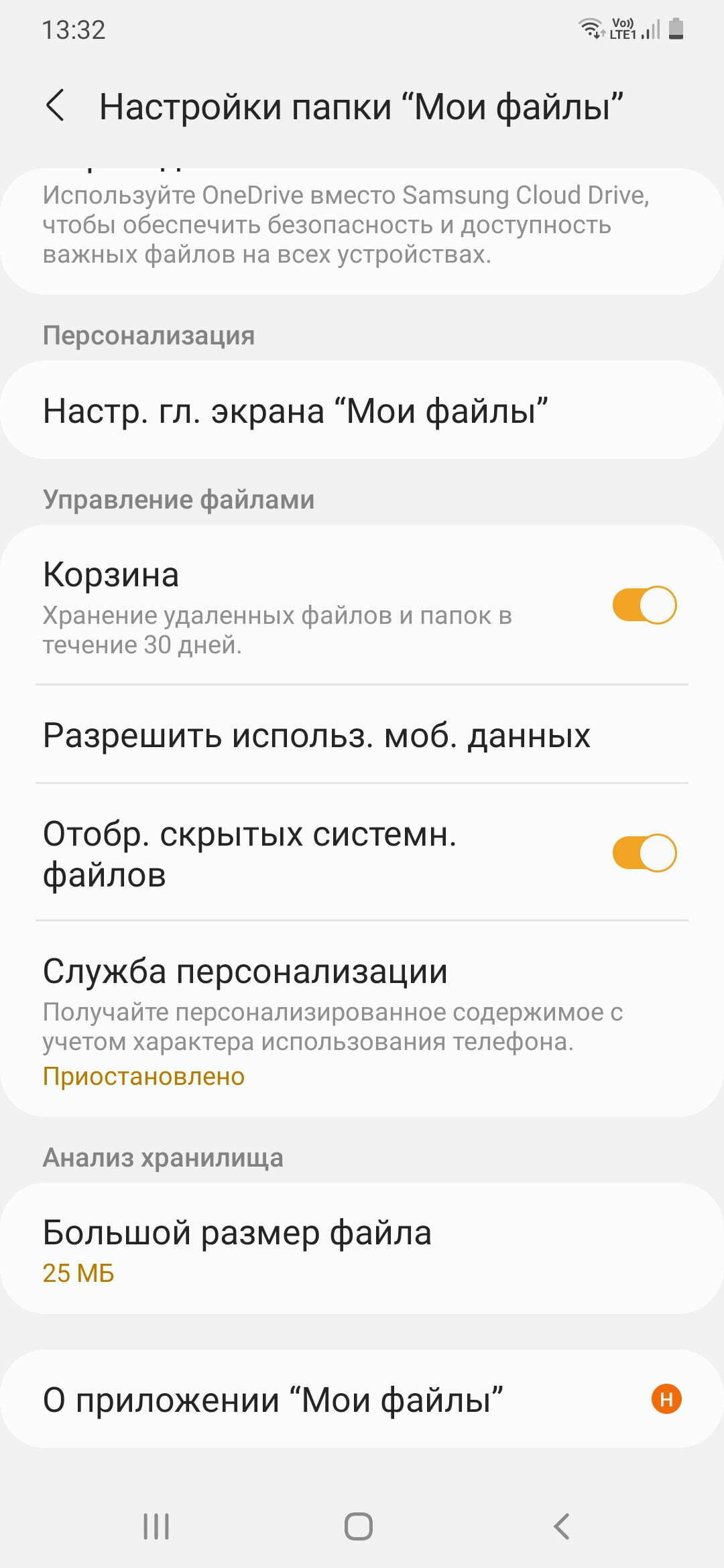
- Вернитесь на предыдущую страницу и впишите в поисковую строку запрос «WhatsApp». В результатах поиска кликните по папке «WhatsApp».
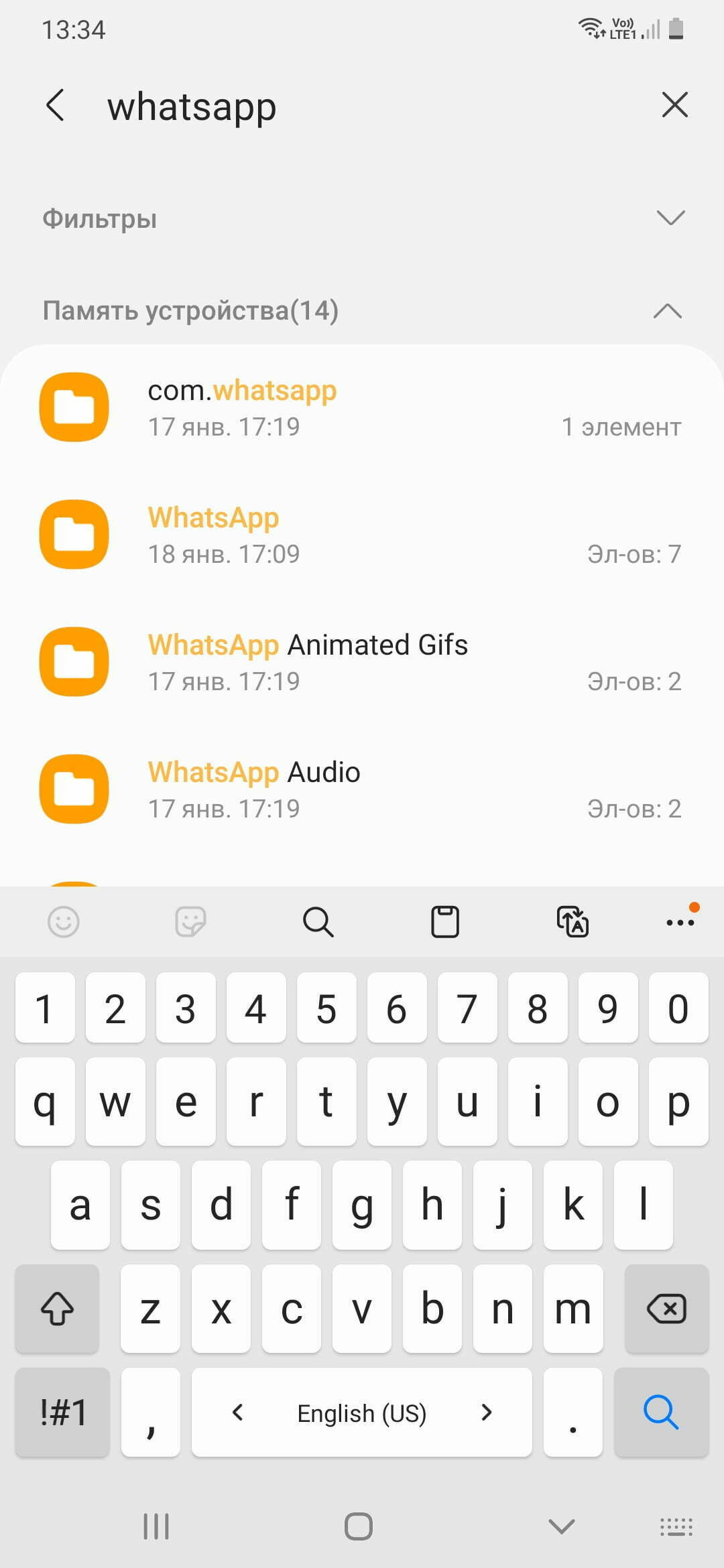
- На следующей странице кликните по папке «Media», затем найдите папку «.Statuses» и войдите в нее.
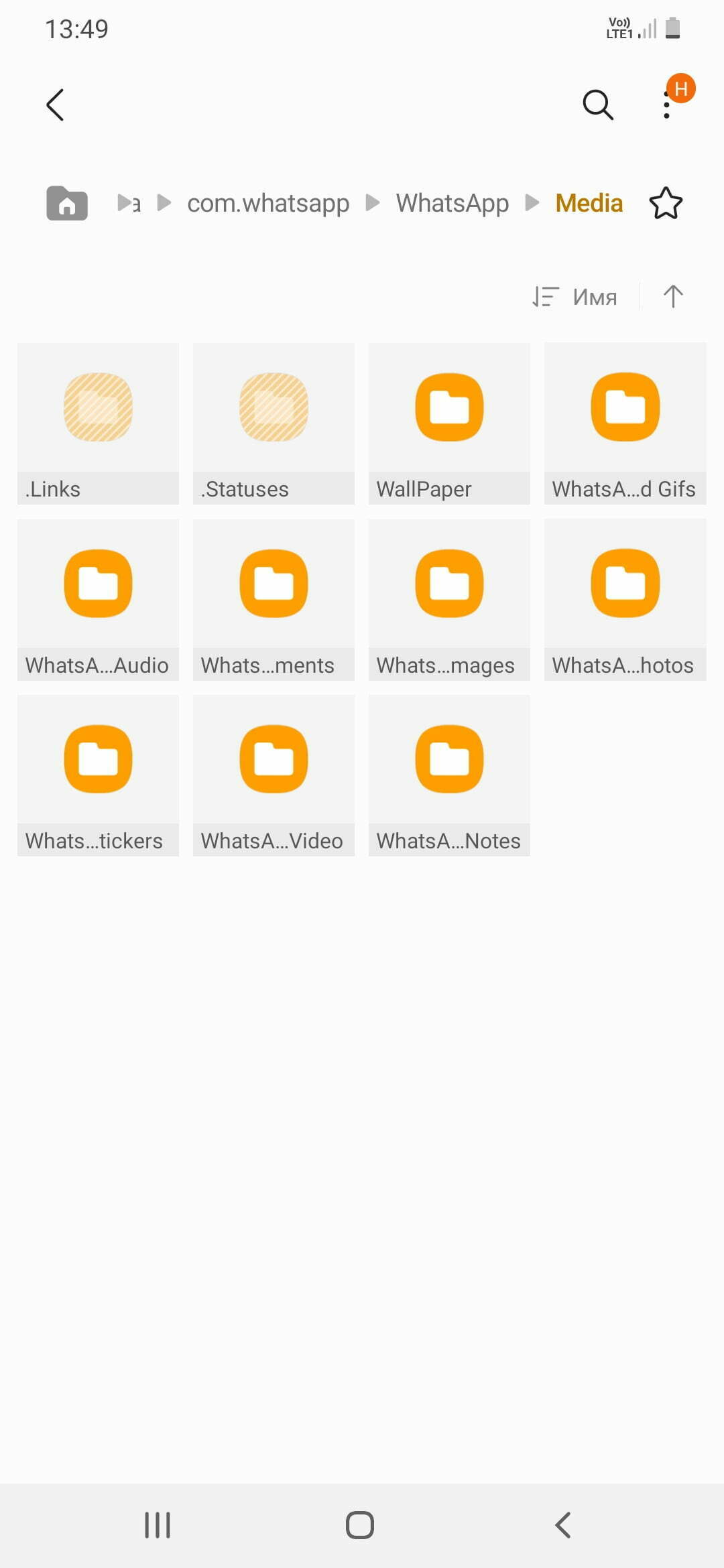
- Список всех просмотренных статусов появится на экране.
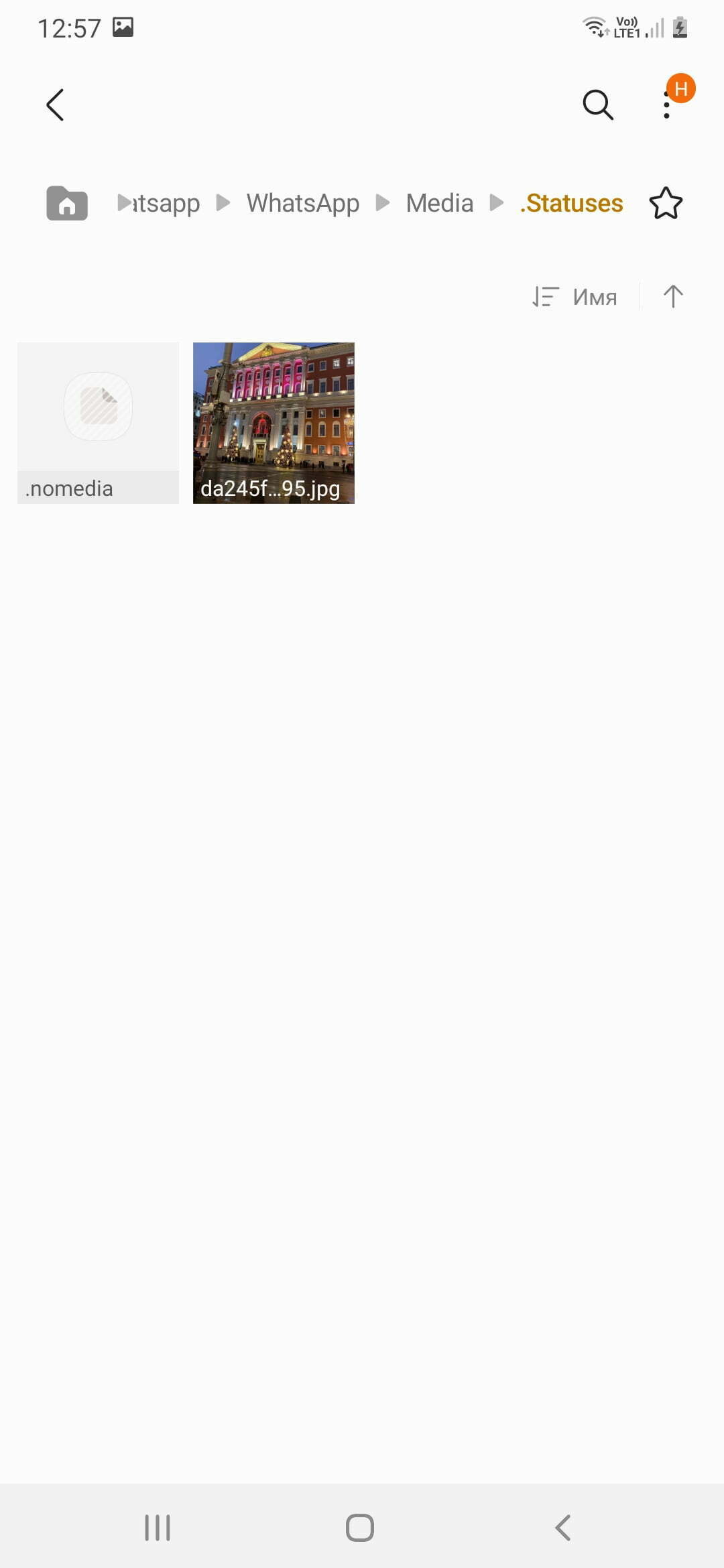
Если хотите скопировать информацию, кликните по превью статуса. Когда выбранное фото или видео откроется в «Галерее», нажмите кнопку «Поделиться».

В следующем окне выберите мессенджер, облачное хранилище или приложение, в которое будет отправлен файл.
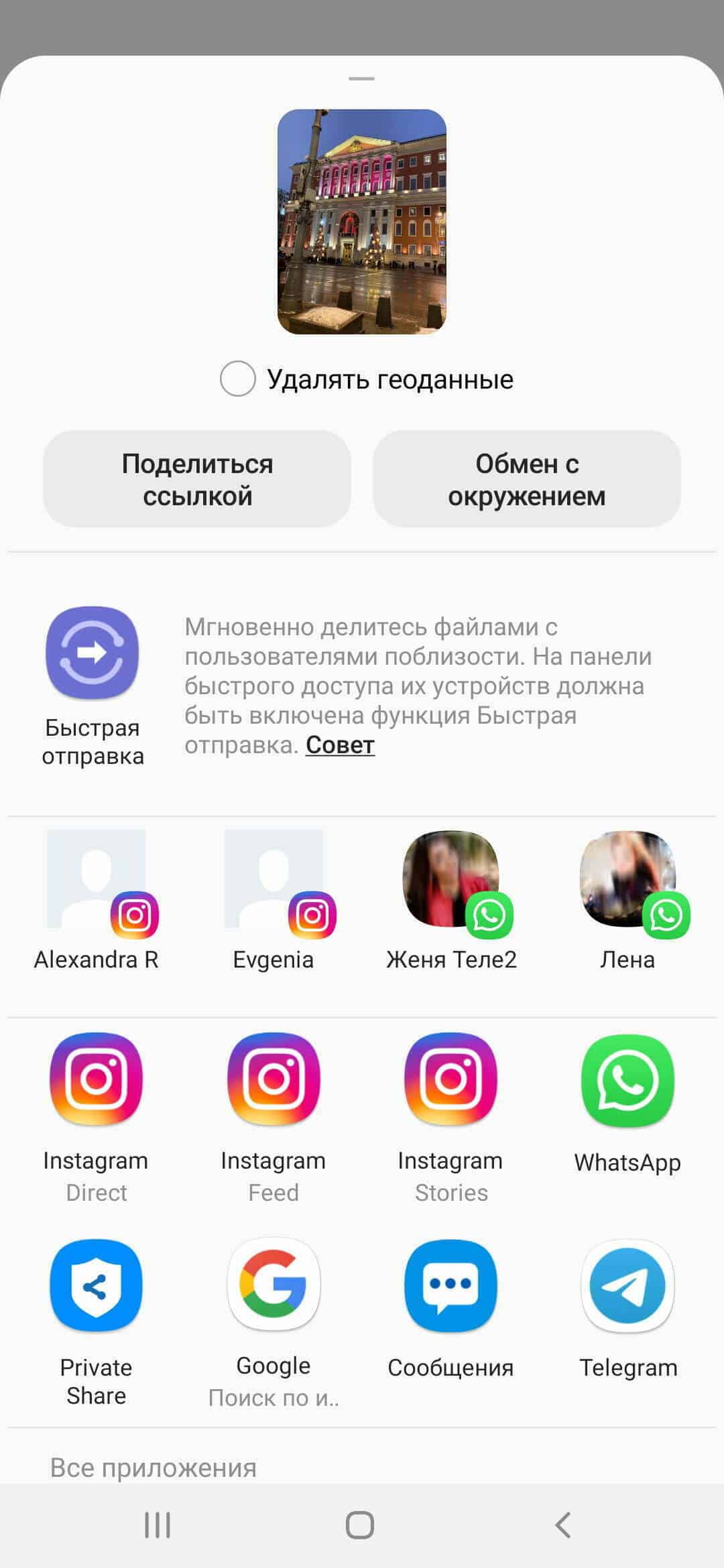
( 3 оценки, среднее 5 из 5 )
Дмитрий Романов/ автор статьи
QA инженер, руководитель отдела автоматизированного тестирования программного обеспечения. Владение Java, C/C++, JSP, HTML, XML, JavaScript, SQL и Oracle PL/SQL. Журналист и обозреватель сферы IT. Создатель и администратор сайта.
Профили автора
Вам также может быть интересно

FAQ по WhatsApp 0 242
Один из вариантов решения проблемы – конвертация ролика в приложении, скачанном из магазина App

FAQ по WhatsApp 0 236
В первую очередь рекомендуется увеличить громкость, нажав боковую клавишу на корпусе смартфона. Часто звуковые

FAQ по WhatsApp 0 518
Для отключения автозагрузки войдите в WhatsApp на Андроиде и кликните по трем точкам в

FAQ по WhatsApp 0 385
Если хотите установить Ватсап на планшет, сначала скачайте последнюю версию мессенджера с официального сайта.

FAQ по WhatsApp 0 485
Если хотите, чтобы фотографии загружались в чат автоматически, нужно активировать функцию автозагрузки. Для этого

FAQ по WhatsApp 2 814
Под уведомлением о временной блокировке пользователи видят таймер. Он отсчитывает время, через которое абонент
Источник: bestim.org